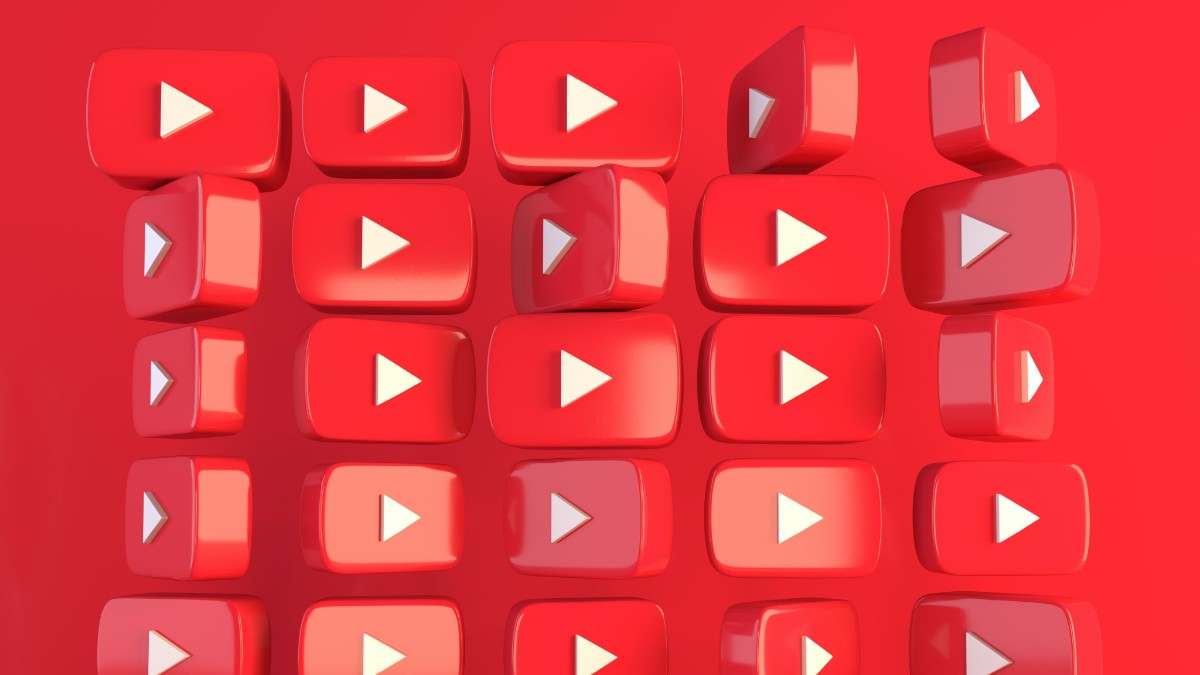무엇을 기대할 수 있나
DD-WRT는 제조사 기본 펌웨어를 대체하여 더 강력한 설정 옵션을 제공합니다. 대표적인 이점은 다음과 같습니다.
- 송신전력(TX power) 및 채널 폭 조절로 신호 범위 최적화
- 트래픽 관리(QoS)로 스트리밍/게임 우선순위 지정
- VPN, 원격 접속, 고급 방화벽 기능
- 여러 SSID, 게스트 네트워크 구성
정의: TX power — 라우터가 무선 신호를 송신하는 전력이며 값이 클수록 도달 거리가 늘어나지만 발열 및 규제 한계가 있습니다.
중요: 라우터 하드웨어와 지역 규제(무선 출력 제한)에 따라 송신전력 변경은 제한될 수 있습니다. 제조사 권장치를 무시하면 기기 고장이나 지역 규정 위반이 발생할 수 있습니다.
지원 여부 확인 및 분류
DD-WRT 프로젝트의 장비 데이터베이스는 각 기기를 다음 네 가지로 분류합니다.
- 지원됨(녹색 yes): DD-WRT 설치 가능
- 작업 중(황색 wip): 현재 설치 불가, 개발 진행 중
- 이론상 가능하지만 작업자 없음(적색 no): 현재 설치 불가
- 불가능(회색 not possible): 하드웨어 제한으로 설치 불가
라우터 모델 페이지에서 최신 안정화 빌드를 선택하고, 해당 기종 전용 설치 지침을 반드시 확인하세요.
설치 전 준비(체크리스트)
- 라우터 모델과 하드웨어 버전 확인
- 현재 라우터 설정 백업(설정 내보내기 또는 스크린샷)
- 필요 파일: 해당 기종용 DD-WRT 펌웨어 (권장: 최신 안정 빌드)
- 유선 연결 권장: 설치 과정은 이더넷 케이블로 직접 연결하세요
- 정전 방지: 업데이트 중 전원 차단 금지
- 공장 초기화 방법 숙지(하드 리셋 버튼 위치)
중요: 잘못된 이미지(다른 모델 또는 다른 하드웨어 리비전)를 플래시하면 장비가 벽돌(부팅 불가) 상태가 될 수 있습니다.
설치 단계(일반 절차)
아래 절차는 라우터에 따라 달라질 수 있으니 반드시 기기별 가이드를 병행하세요.
- 라우터의 관리자 페이지에 로그인합니다. 보통 주소는 192.168.x.x 또는 10.0.x.x 형식입니다.
- 관리자 주소를 모르면 라우터 매뉴얼을 확인하거나 로컬 PC에서 ipconfig/ifconfig로 게이트웨이 주소를 확인합니다.
- 관리자 메뉴에서 펌웨어 업그레이드(Firmware Upgrade) 항목을 찾습니다.
- “파일 선택”(또는 파일 업로드) 버튼으로 다운로드한 DD-WRT 펌웨어 파일을 지정합니다.
- 업로드 및 플래시 과정을 시작합니다. 완료될 때까지 전원 끄기, 리셋, 케이블 분리 등을 하지 마세요.
- 플래시 후 일부 기종은 추가 펌웨어(업그레이드용 스테퍼 스테이지)를 요구합니다. 장치 페이지의 안내를 따르세요.
플래시가 끝나면 라우터는 보통 동일한 주소(예: https://192.168.1.1)에 DD-WRT 관리 페이지를 노출합니다. 초기 로그인 정보는 버전마다 다르지만 이전에 많이 쓰이던 기본은 root/admin 또는 admin/admin입니다. 최초 로그인 시 비밀번호를 반드시 변경하세요.
초기 설정 및 무선 신호 최적화 팁
- 공장 초기화(Factory Reset) 후 DD-WRT 관리자 페이지에 접속합니다.
- Administration > Management에서 NVRAM 초기화를 권장합니다.
- 무선 인터페이스 설정:
- 채널(Channel): 주변 Wi‑Fi 간섭을 줄이기 위해 자동 대신 수동으로 고정(권장 1, 6, 11 중 하나)
- 채널 폭(Channel Width): 20MHz는 안정성, 40/80MHz는 속도 우선(혼잡한 환경에서는 20MHz 권장)
- 송신전력(TX Power): 단계적으로 올리되 기기 온도와 연결 안정성 확인(법적 제한 확인)
- 안테나: 분리 가능한 안테나는 고이득 안테나로 교체 고려
- QoS 설정: 스트리밍/게임 장치에 우선순위 부여
- 보안: WPA2 또는 WPA3 사용, 강력한 패스프레이즈 설정
- SSID 분리: IoT/게스트용 별도 SSID로 네트워크 분리
중요: TX power를 지나치게 올리면 역효과 — 주변 간섭 증가 및 연결 불안정 — 를 유발할 수 있으니 소폭 조정 후 테스트하세요.
보안 하드닝(권장 설정)
- 관리자 계정과 비밀번호를 즉시 변경
- 원격 관리(웹 관리 포트) 비활성화
- SSH, Telnet 접근은 필요 시만 활성화하고 포트 변경
- 최신 DD-WRT 빌드로 업데이트(보안 패치 포함)
- 방화벽 규칙 검토 및 불필요한 포트 차단
- VPN 사용 시 라우터에서 VPN 클라이언트로 구성하여 모든 트래픽 보호
문제 해결 가이드(트러블슈팅)
상황별 대처
- 설치 도중 라우터 응답 없음: 전원 재투입 후 30분 대기, 복구 모드(복구(Recovery) 또는 TFTP 복구) 확인
- 관리자 페이지 접속 불가: PC와 라우터가 동일 네트워크에 연결되어 있는지 확인, 고정 IP로 접속 시도
- 무선 성능 저하: 채널 간섭 스캐너로 주변 AP 확인, 채널 변경 및 채널 폭 축소
- 인터넷 연결 안 됨: WAN 설정(브리지, PPPoE 등) 확인, ISP 요구 정보 재입력
롤백(공장 펌웨어 복원): 제조사 펌웨어로 되돌려야 할 경우, 제조사에서 제공하는 복구 이미지를 사용하거나 TFTP/복구 모드를 통해 공장 이미지로 다시 플래시하세요. 사전에 공장 펌웨어를 다운로드해 두면 신속히 복구할 수 있습니다.
언제 DD-WRT가 적합하지 않은가(반례)
- 라우터 하드웨어가 DD-WRT를 지원하지 않을 때
- 기업용 상용 라우터에서 제조사 지원 펌웨어가 필요한 보안 정책이 있을 때
- 무선 출력 변경이 법적·운영상 제한되는 환경
대안: OpenWrt(더 세밀한 패키지 관리), Tomato(사용자 친화적 GUI), 제조사 커스텀 펌웨어(안정성 우선)
역할별 체크리스트
홈 사용자
- 라우터 모델 지원 여부 확인
- 펌웨어 파일과 백업 준비
- 유선 연결로 설치
- 기본 보안(비밀번호, WPA2) 설정
파워 유저/네트워크 관리자
- NVRAM 초기화 및 고급 네트워크 라우팅 설정
- QoS 및 VPN 구성
- 로깅, SNMP, 모니터링 설정
수락 기준
- DD-WRT 관리자 페이지에 로그인 가능
- 무선 SSID 및 비밀번호 설정이 정상 동작
- 인터넷 연결이 안정적으로 유지(사용자 환경에서 기대 수준)
- 향상된 기능(예: QoS, VPN)이 의도대로 작동
간단한 플레이북(설치 요약)
- 지원 기종 확인 및 빌드 다운로드
- 설정 백업 및 유선 연결
- 관리자 페이지에서 펌웨어 업로드
- 설치 완료 후 초기 로그인 및 비밀번호 변경
- 무선 기본 설정(채널, 폭, 보안) 적용
- 성능 테스트 및 미세 조정
마무리 요약
DD-WRT는 가정용 라우터 기능을 크게 확장하는 강력한 솔루션입니다. 기종 호환성 확인과 올바른 빌드 사용, 안전한 설치 절차를 지키면 무선 범위와 안정성, 네트워크 제어 능력을 향상시킬 수 있습니다. 설치 전 충분한 준비와 백업, 설치 후 보안 설정을 권장합니다.
요약 핵심 포인트:
- 반드시 기종별 가이드를 확인할 것
- 유선 연결로 플래시하고 전원 차단 금지
- 초기 로그인 직후 비밀번호 변경
- TX power와 채널을 단계적으로 조정하며 테스트
출처: Lifehacker